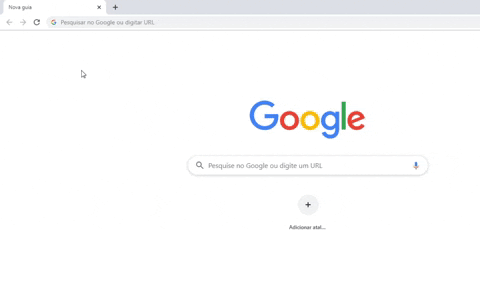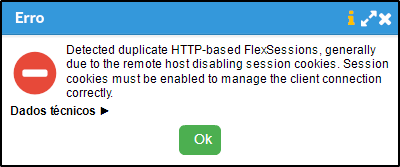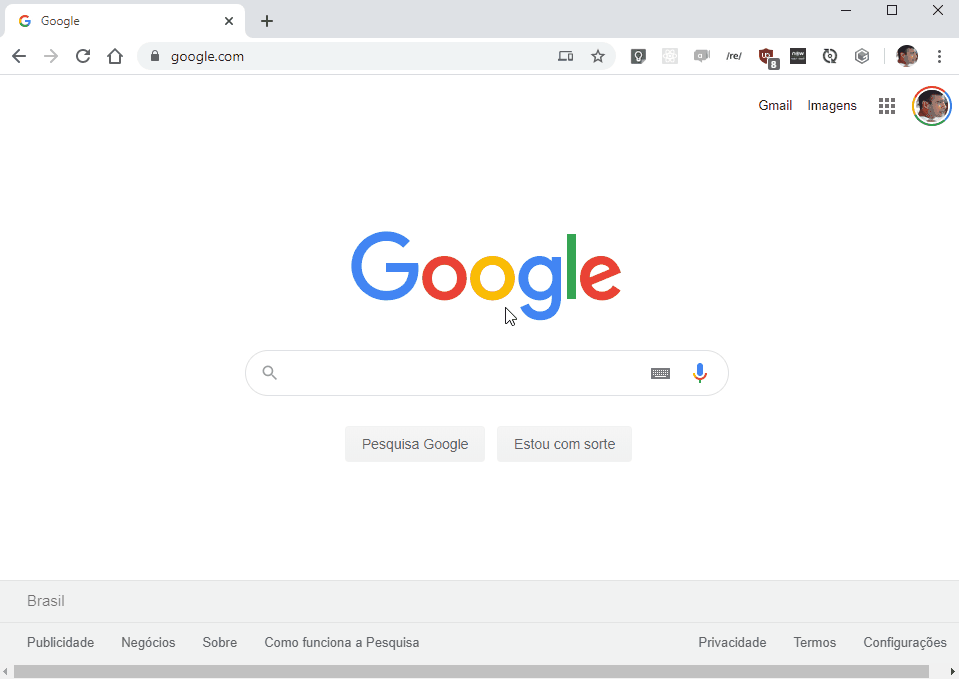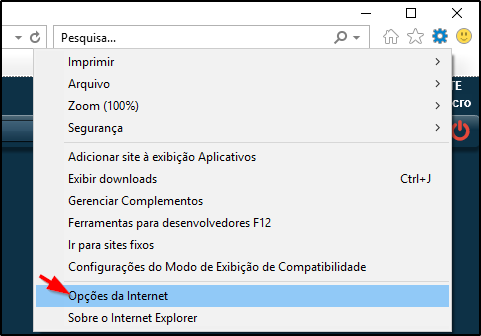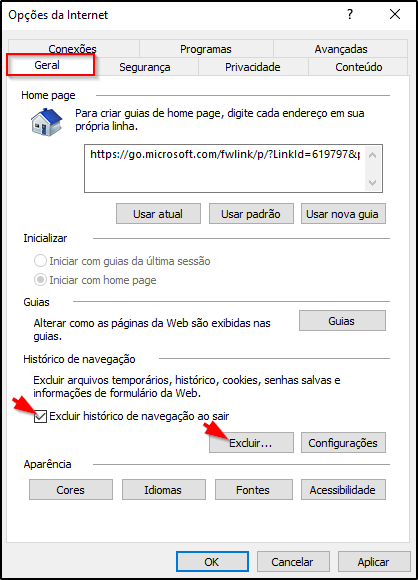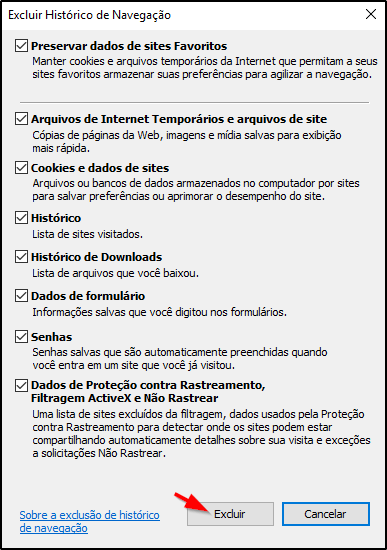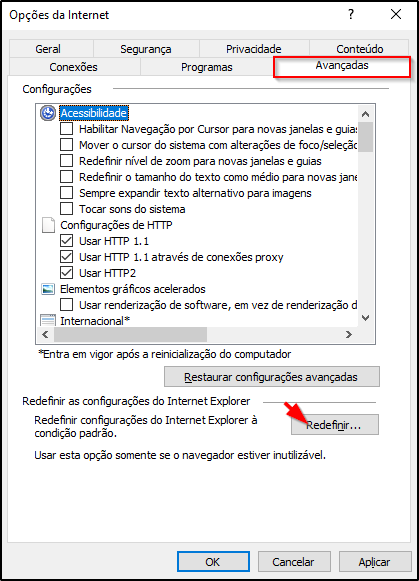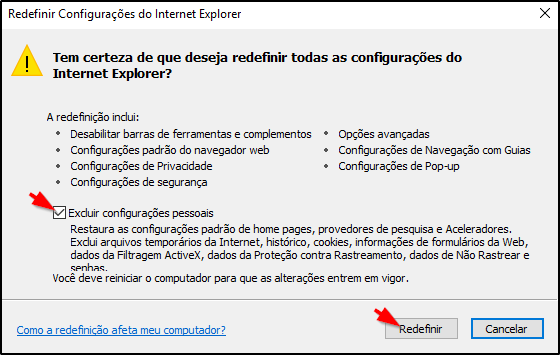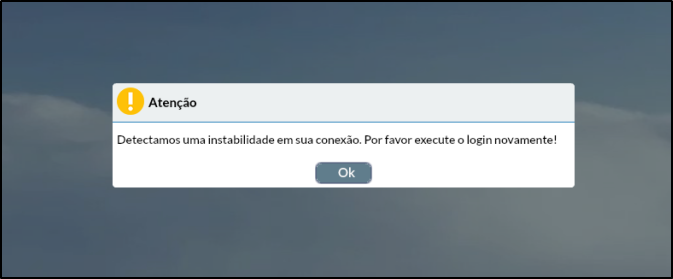Dificuldade de acessar o Calima
Índice
Definição
O Flash Player é uma plataforma de reprodutor de multimídia e aplicações amplamente distribuído, pertencente à Adobe Systems.
A Adobe Systems, informou que em 2020 irá descontinuar o Flash Player, não há necessidade de preocupações, em breve será realizado uma atualização, com uma nova plataforma, e novidades!
Esse ajuda tem como a finalidade de auxiliar os usuários a conseguirem acessar o Calima Web, sem preocupações!
Dicas
A equipe da Projetus TI, aconselha o uso de nosso próprio Navegador, que pode ser baixado neste link Calima-App. Outros navegadores que podem ser utilizados e recomendamos são Mozilla Firefox e Microsoft Edge, pois os mesmos não tem restrições para o Flash Player.
Configuração para Google Chrome
a) Faça como a imagem abaixo:
Copie, esse link, e coloque em seu navegador: chrome://settings/content/flash?search=flash Em seguida, clique para deixar que o Google Chrome pergunte se você quer utilizar o Flash!
b) Apos a configuração ser feita, tente novamente acessar o Calima Web
c) Em vez de aparecer a mensagem de Plug-in bloqueado?, irá aparecer uma mensagem no lado esquerdo superior do navegador perguntando se Permite ou Bloqueia o flash, clique em Permitir!'
Pronto, agora você poderá acessar normalmente o Calima Web!
Observações
Atenção! Caso apareça essa mensagem:
Não clique em desativar, apenas clique no X, e continue navegando normalmente!
Erro HTTP-based FlexSessions
Procedimento
Caso o erro na tela contenha a mensagem "Detected duplicate HTTP-based FlexSessions, generally due to remote host disabling session cookies. Session cookies must be enabled to manage the client connection correctly.", siga os seguintes procedimentos.
A última atualização do Chrome, modificou configurações que bloqueiam o acesso ao sistema, e para resolver esse problema siga as instruções abaixo:
Acesse a seguinte URL: chrome://flags/ em seguida na pesquisa digite: samesite e desabilite as três opções: SameSite by default cookies, Enable removing SameSite=None cookies e Cookies without SameSite must be secure, ao final Reinicie o Chrome.
Veja o passo a passo abaixo:
Caso não funcione siga os procedimentos abaixo:
a) Em seu navegador Internet Explorer clique no ícone de engrenagem do lado direito da tela.
b) Clique em "Opções de Internet".
c) Na aba "Geral" clique em "Excluir histórico de navegação ao sair" e clique em "Excluir".
d) Na tela "Excluir Histórico de Navegação" marque todas as opções e clique em "Excluir".
e) Na tela "Opções de Internet", selecione a aba "Avançadas" após, clique em "Redefinir".
f) Na tela "Redefinir Configurações do Internet Explorer" marque a opção "Excluir configurações pessoais" e clique em "Redefinir".
g) Será exibido a tela informando que foi efetuada as redefinições das configurações pessoais.
h) Reinicie o computador para que as alterações tenham efeito.
Se nenhumas das configurações acima funcionou, em seu caso, recomendamos o uso de nosso próprio Navegador, que pode ser baixado neste link Calima-App. Outros navegadores que podem ser utilizados e recomendamos são Mozilla Firefox e Microsoft Edge, pois os mesmos não tem restrições para o Flash Player.
Erro ao Acessar o Calima pelo Browser Google Chrome
Caso apresente a mensagem "Detectamos uma instabilidade em sua Conexão. Por favor execute o login novamente!" como está ilustrado na imagem abaixo:
siga os seguintes procedimentos:
A última atualização do Chrome, modificou configurações que bloqueiam o acesso ao sistema, e para resolver esse problema siga as instruções abaixo:
Acesse a seguinte URL: chrome://flags/ em seguida na pesquisa digite: samesite e desabilite as três opções: SameSite by default cookies, Enable removing SameSite=None cookies e Cookies without SameSite must be secure, ao final Reinicie o Chrome.
Veja o passo a passo abaixo:
Caso não funcione siga os procedimentos abaixo:
a) Em seu navegador Internet Explorer clique no ícone de engrenagem do lado direito da tela.
b) Clique em "Opções de Internet".
c) Na aba "Geral" clique em "Excluir histórico de navegação ao sair" e clique em "Excluir".
d) Na tela "Excluir Histórico de Navegação" marque todas as opções e clique em "Excluir".
e) Na tela "Opções de Internet", selecione a aba "Avançadas" após, clique em "Redefinir".
f) Na tela "Redefinir Configurações do Internet Explorer" marque a opção "Excluir configurações pessoais" e clique em "Redefinir".
g) Será exibido a tela informando que foi efetuada as redefinições das configurações pessoais.
h) Reinicie o computador para que as alterações tenham efeito.
Se nenhumas das configurações acima funcionou, em seu caso, recomendamos o uso de nosso próprio Navegador, que pode ser baixado neste link Calima-App. Outros navegadores que podem ser utilizados e recomendamos são Mozilla Firefox e Microsoft Edge, pois os mesmos não tem restrições para o Flash Player.